Aggiungi elementi alla schermata iniziale
Se si utilizza la schermata Start di Windows, è possibile personalizzarla aggiungendovi le applicazioni utilizzate di frequente. In questo modo, puoi avviare queste applicazioni facendo clic sul pulsante Start o premendo il tasto Windows.
Aggiungere un elemento alla schermata Start è molto semplice: premi il tasto Windows e inizia a digitare il nome dell’applicazione che desideri bloccare, ad es.
“DocuSign.” Quando viene visualizzata l’applicazione, fai clic con il pulsante destro del mouse e seleziona “Aggiungi a Start” dal menu contestuale: (Vedi figura 1.)
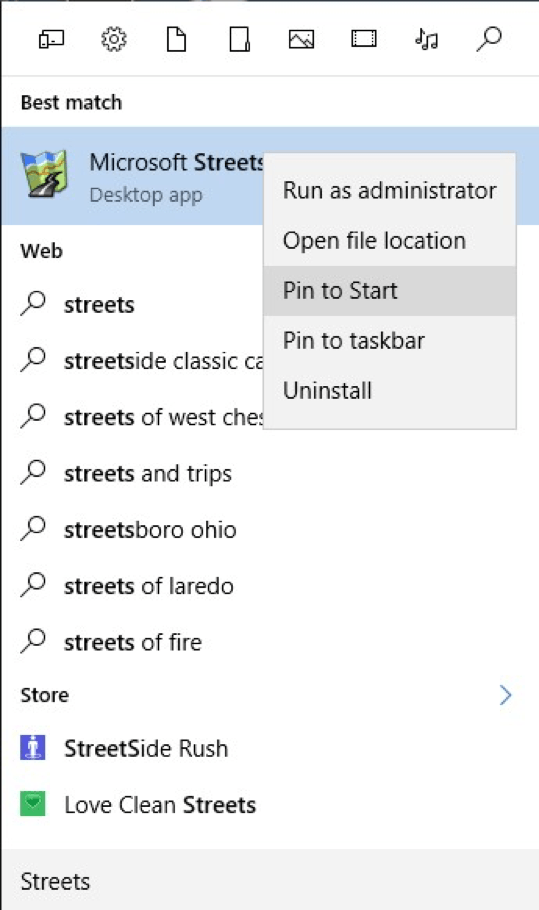
Figura 1. Blocco di un’applicazione nella schermata iniziale.
E non devi accontentarti dell’ordine in cui la schermata iniziale mantiene gli elementi appuntati. Puoi trascinare / rilasciare elementi all’interno della schermata iniziale per posizionarli nell’ordine che preferisci facendo clic su un elemento e, tenendo premuto il pulsante del mouse, trascinalo intorno alla schermata iniziale. Quando rilasci il pulsante del mouse, l’elemento verrà riposizionato.
Infine, se in seguito desideri rimuovere un elemento dalla schermata Start, fai clic con il pulsante destro del mouse sull’elemento e seleziona “Rimuovi da Start”. L’elemento mantiene ancora la sua disponibilità nella sua posizione originale su disco, ma la sua voce nella schermata iniziale viene rimossa: (Vedi figura 2.)
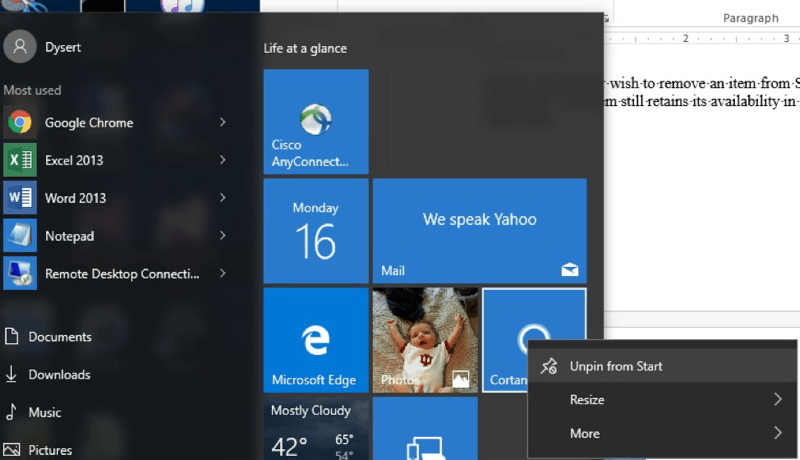
Figura 2. Sblocco di un elemento dalla schermata iniziale.
Questo suggerimento (463) si applica a Windows 10.